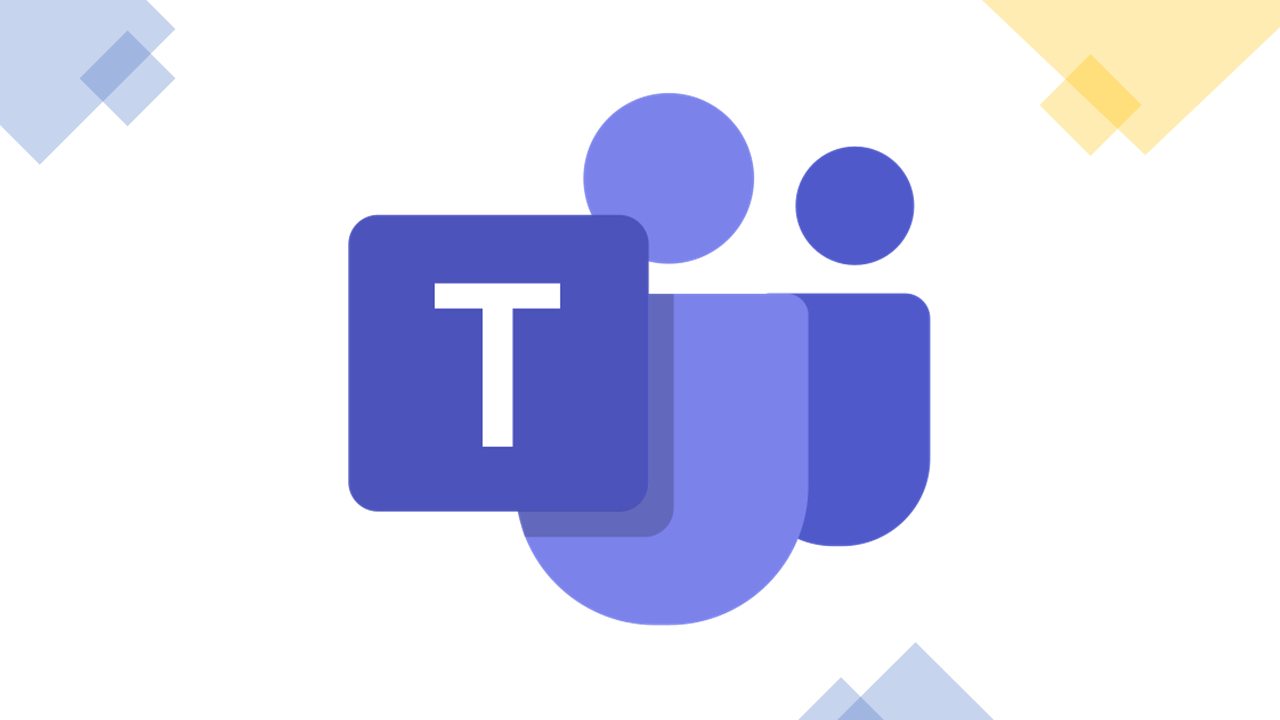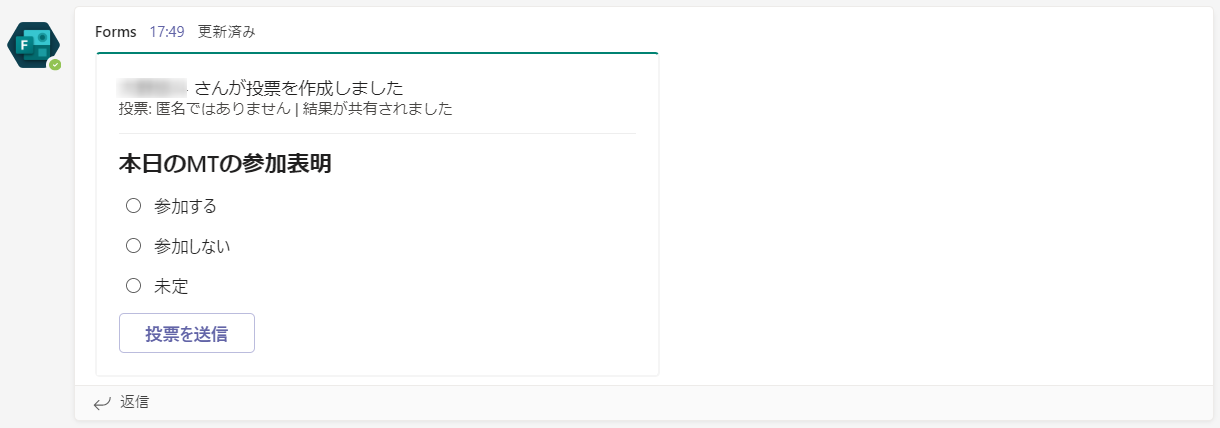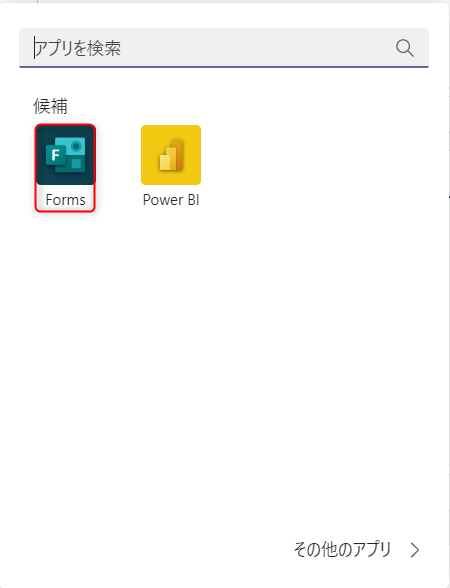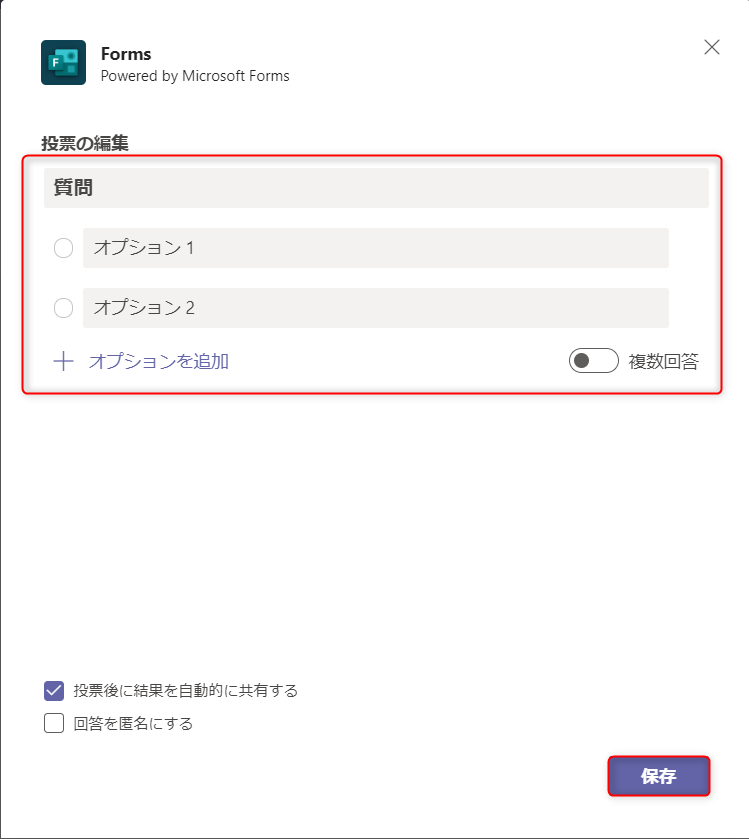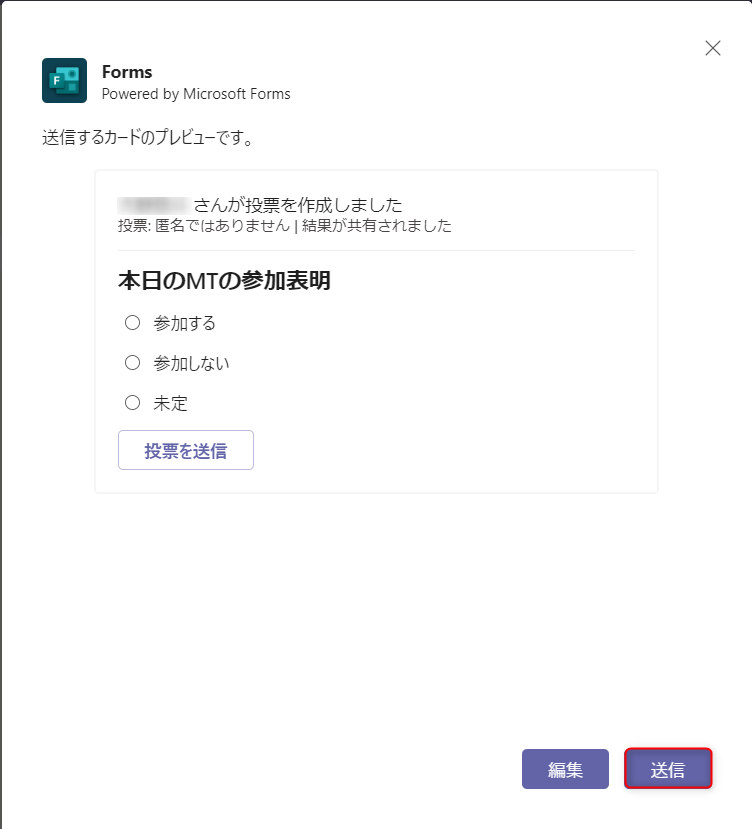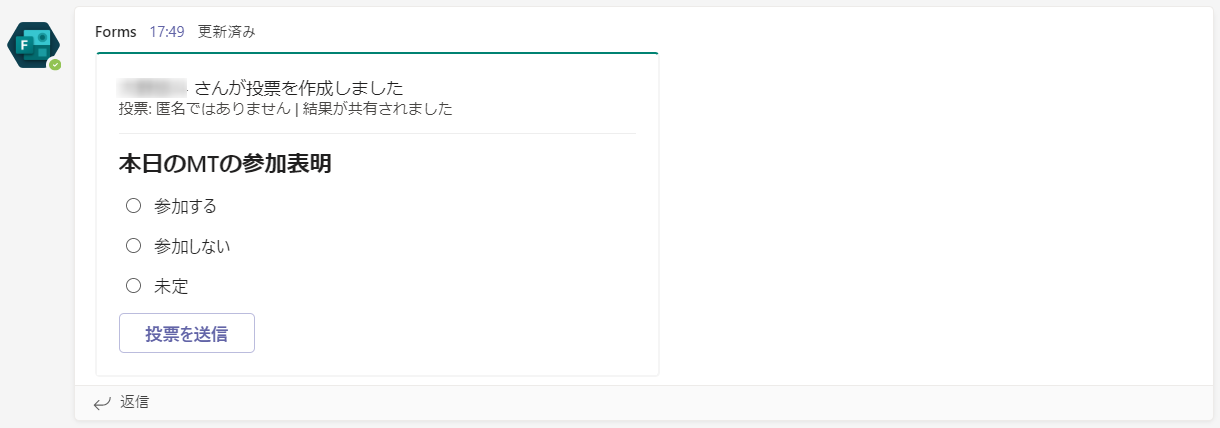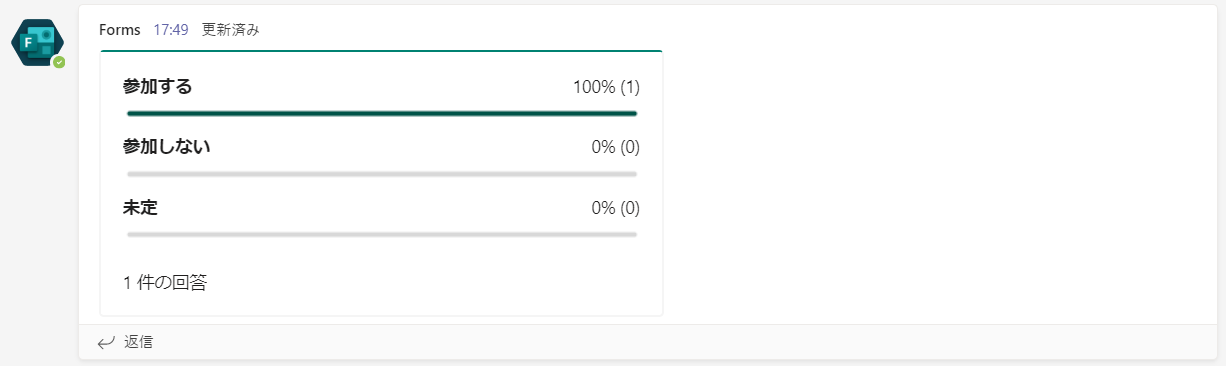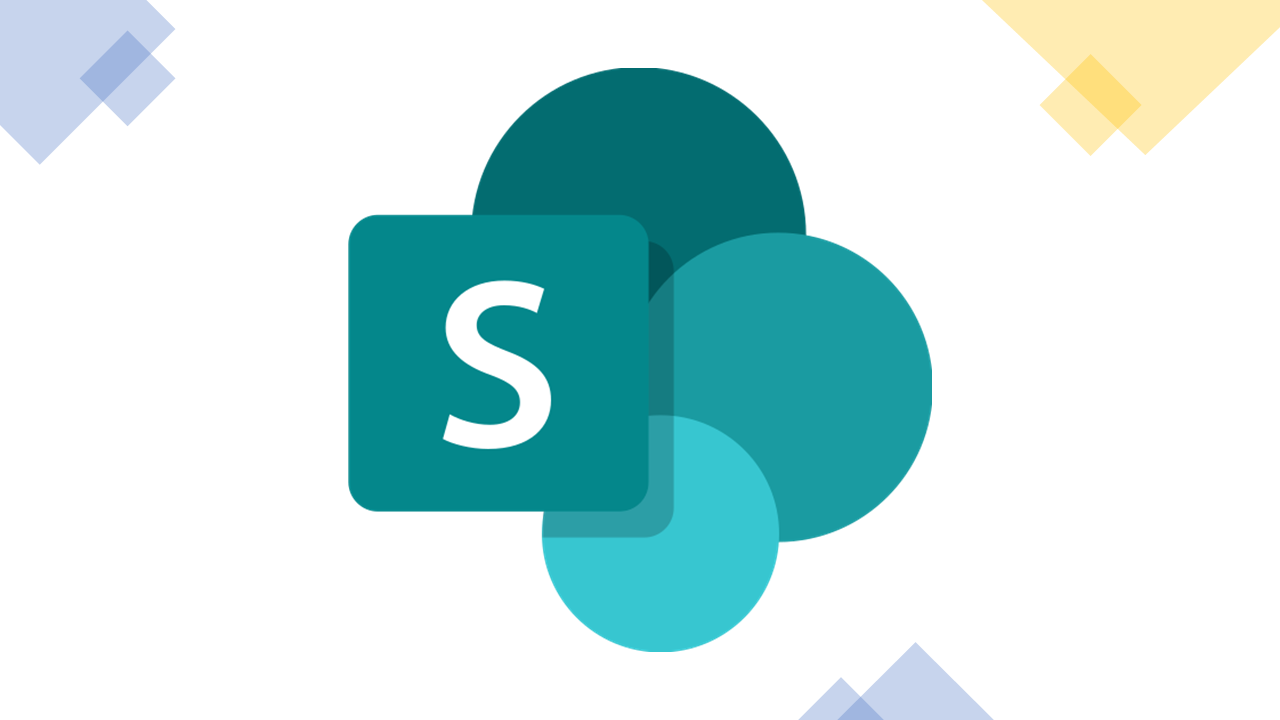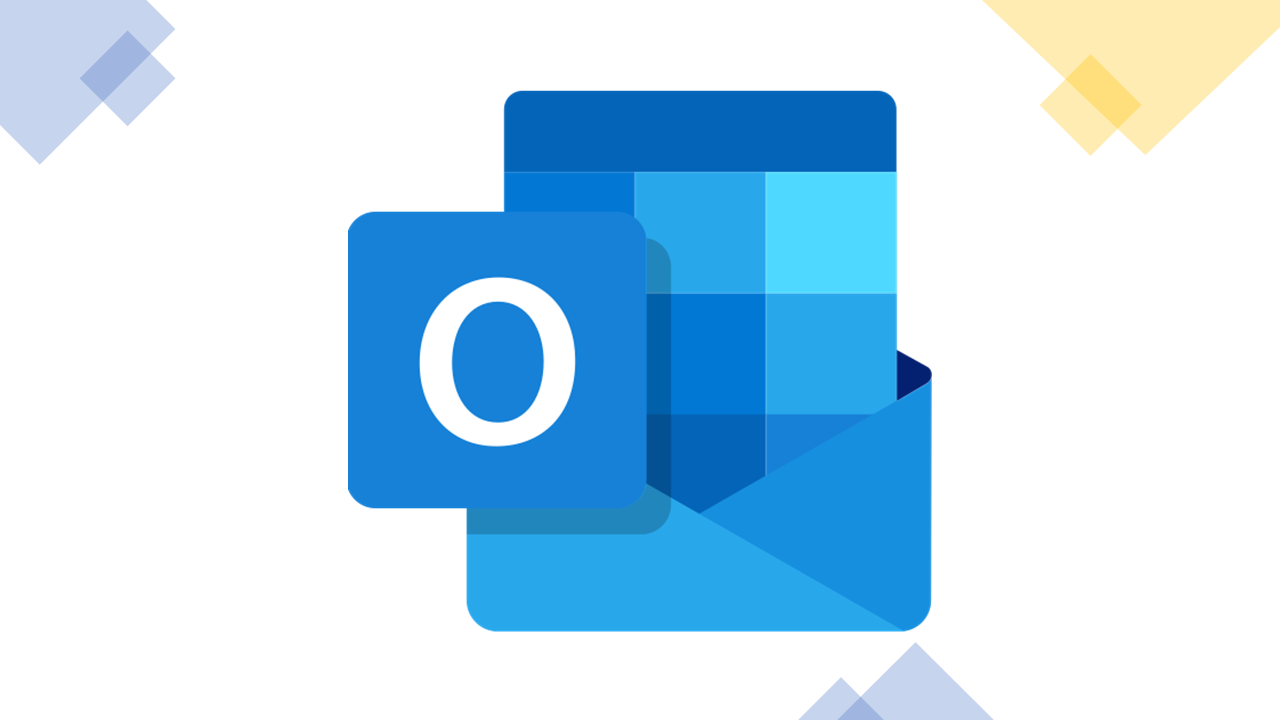Formsとはご存じでしょうか?
アンケートやクイズを出せるMicrosoft365のアプリケーションのひとつです。
通常ブラウザから操作しブラウザで回答をしますがなんとTeamsのメッセージとして投稿ができます。
このようにメッセージとして表示されるためメンバーからは回答しやすいのが特徴です!
投稿方法
メッセージ投稿フォームの「・・・」をクリック
「Forms」をクリック
質問を入力
入力後、「保存」をクリック
送信プレビューを確認し、「送信」をクリック
投稿後は編集・削除できません。
実際の投稿を確認
注意点
投稿の編集・削除ができない
このアンケートを一度送信してしまうと編集・削除ができなくなります。
理由は、Teamsが編集・削除できるユーザーは投稿者のみとしているからです。
この投稿は、Formsがしたことになっており、あくまでも別ユーザーとして認識されているためです。
投稿前には必ず内容を確認しましょう。
回答の確認が面倒
回答は、自動で作成された回答の投稿に反映されますが、ここでも少し問題があります。
どのユーザーが回答したかこちらから確認はできません。
そのためどのユーザーが回答したかはブラウザからFormsを確認する必要があります。
回答の締め切りを終了することができない
「本日のMTの参加表明」のように今日限りで回答を受け付けるアンケートは、すぐに受付終了したいですよね?
ですが回答を締め切ることができません。
ではどうするかって?
ブラウザからFormsに行き削除をします。

削除すると「この投票は存在しません」と返信されますので、実質回答できなくなっています。
まとめ
ブラウザからFormsでアンケートを作成した方がいいとなります。
ぜひご参考になればと思います。